Configuración de la cuenta de correo electrónico privada para Google Mail Fetcher
Este tutorial le ayudará a agregar o reconfigurar una cuenta de correo electrónico privada en Google Mail Fetcher
NOTA: En este artículo, usamos la dirección 1p.web@conektica.com como ejemplo.
Siga estos pasos para agregar una nueva cuenta de correo electrónico:
- Acceda a su cuenta de Gmail y vaya al menú de configuración:
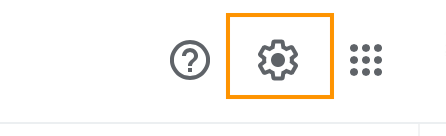
Navegue hasta la pestaña Cuentas e Importación.
Haga clic en la opción Añadir una cuenta de correo en la sección Consultar el correo de otras cuentas:
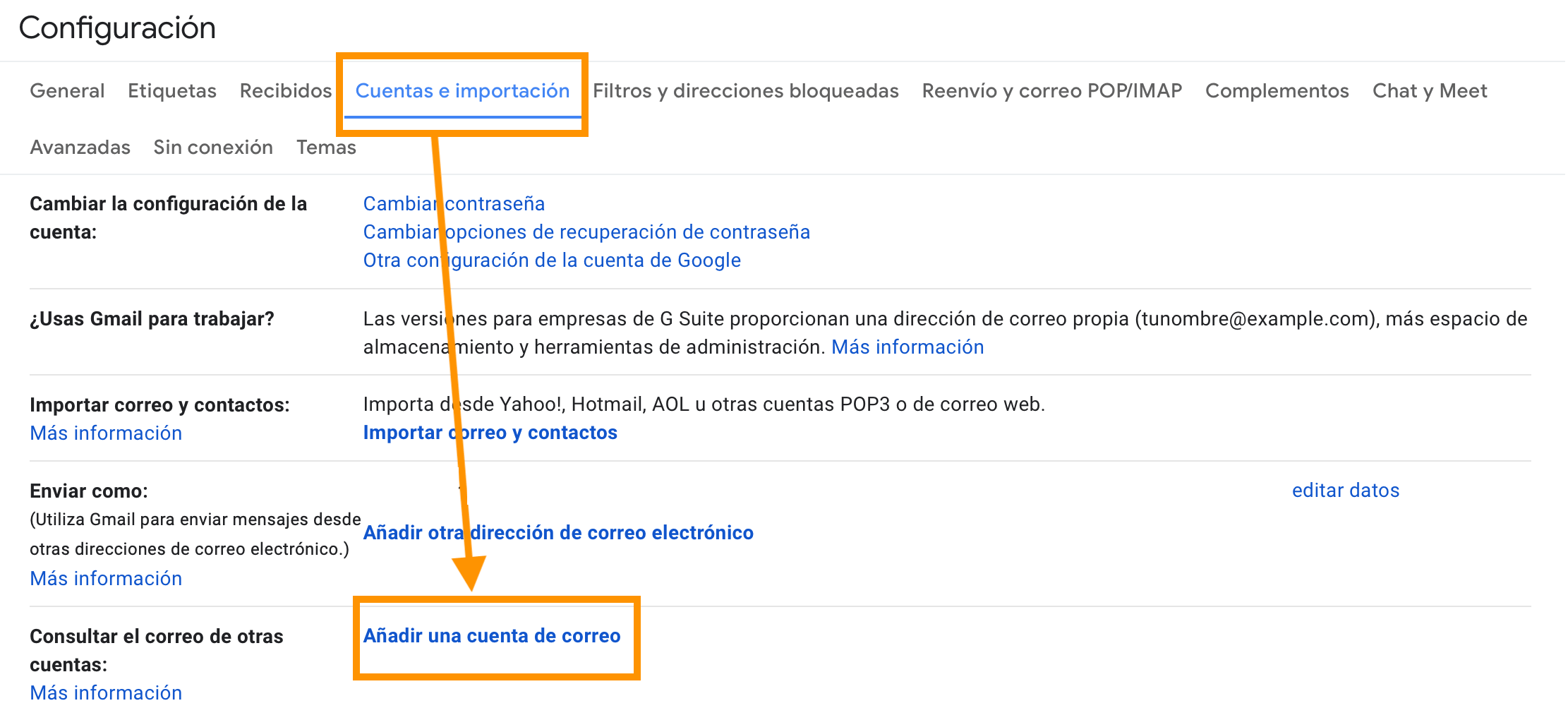
- Introduzca la dirección de su cuenta de correo electrónico privada y haga clic en Siguiente:
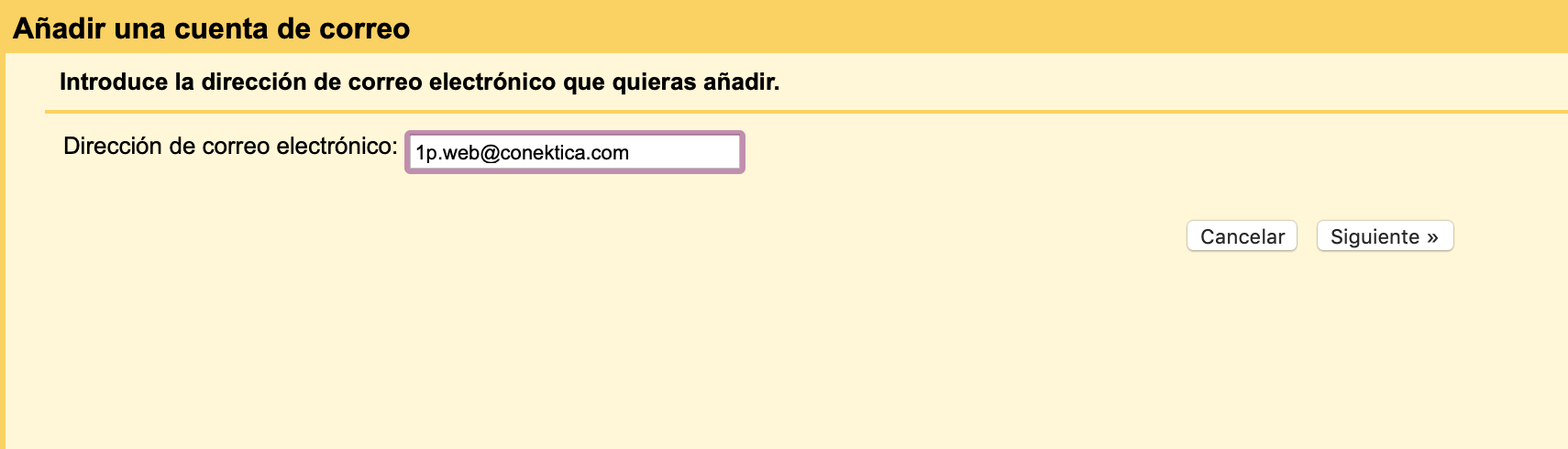
- En la siguiente página, configure los ajustes de la siguiente manera:
Nombre de usuario: dirección de correo electrónico completa asociada a su cuenta de correo electrónico privada
Contraseña: contraseña para su dirección de correo electrónico privada
Servidor POP: conektica.com (el mismo para todas las suscripciones)
Puerto: 995 (La opción Usar siempre una conexión segura (SSL) al recuperar el correo debe estar marcada)
Marque las opciones que necesite:
- Dejar una copia de los mensajes recuperados en el servidor
- Utilice siempre una conexión segura (SSL) al recuperar el correo.
- Etiquetar los mensajes entrantes
- Archivar los mensajes entrantes
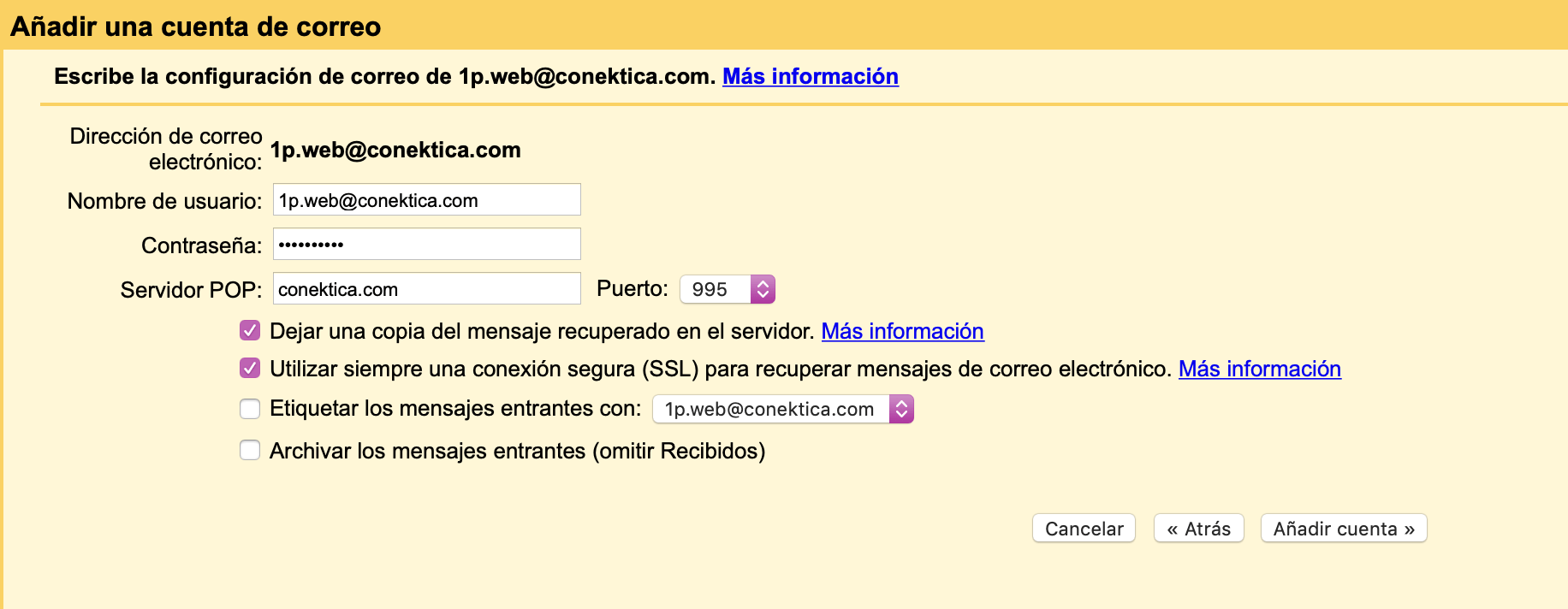
Haga clic en Agregar cuenta.
Una vez que su cuenta se haya añadido con éxito, puede decidir si quiere usar este correo electrónico como dirección remitente. De esta forma, puede redactar mensajes en Gmail, pero que aparezcan como enviados desde su dirección de correo electrónico.
Marque la opción Sí para habilitar esta funcionalidad:
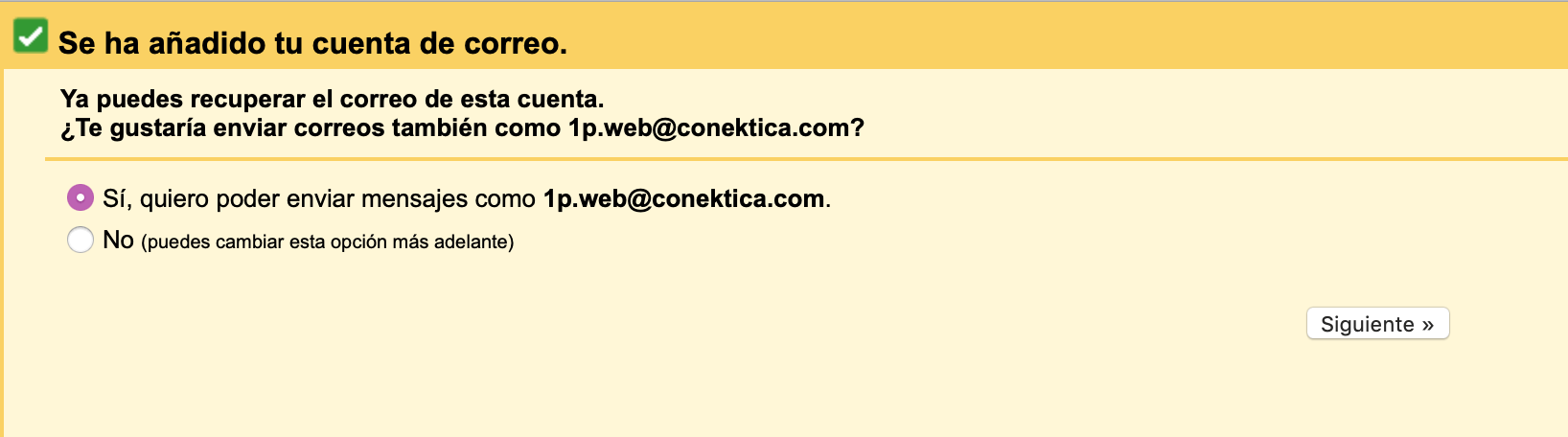
- Introduzca el nombre que desea ver en el campo DE y haga clic en Siguiente Paso:
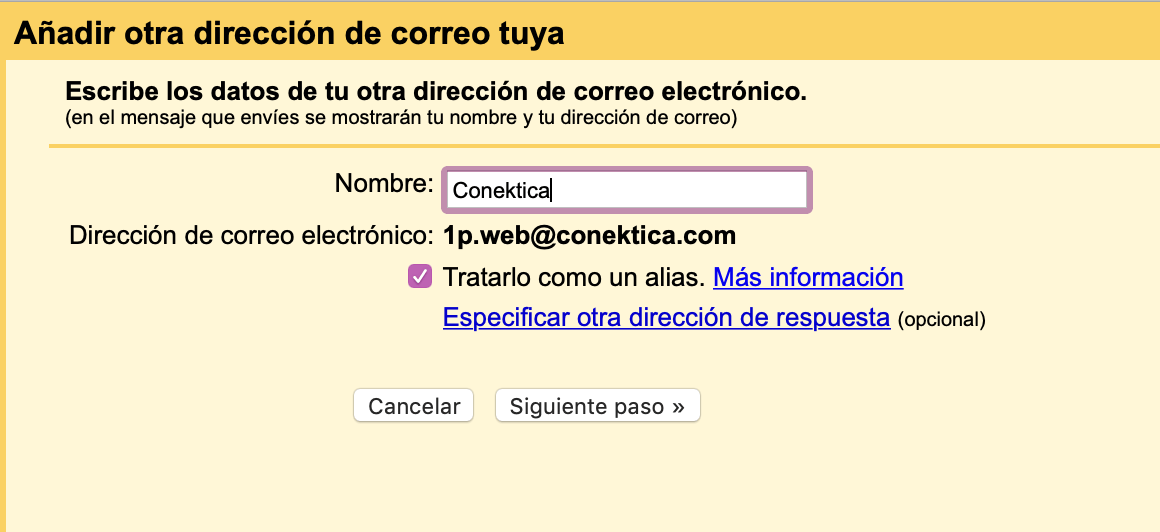
- Configure los ajustes de la siguiente manera:
Servidor SMTP: conektica.com (el mismo para todas las suscripciones)
Nombre de usuario: dirección de correo electrónico completa asociada a su cuenta de correo electrónico privada
Contraseña: contraseña de su cuenta de correo electrónico privada
Puerto: 465 (con la opción de conexión segura mediante SSL activada) o 587 (con la opción de conexión segura mediante TLS activada)
Haga clic en Añadir cuenta una vez que todos los detalles estén completos:
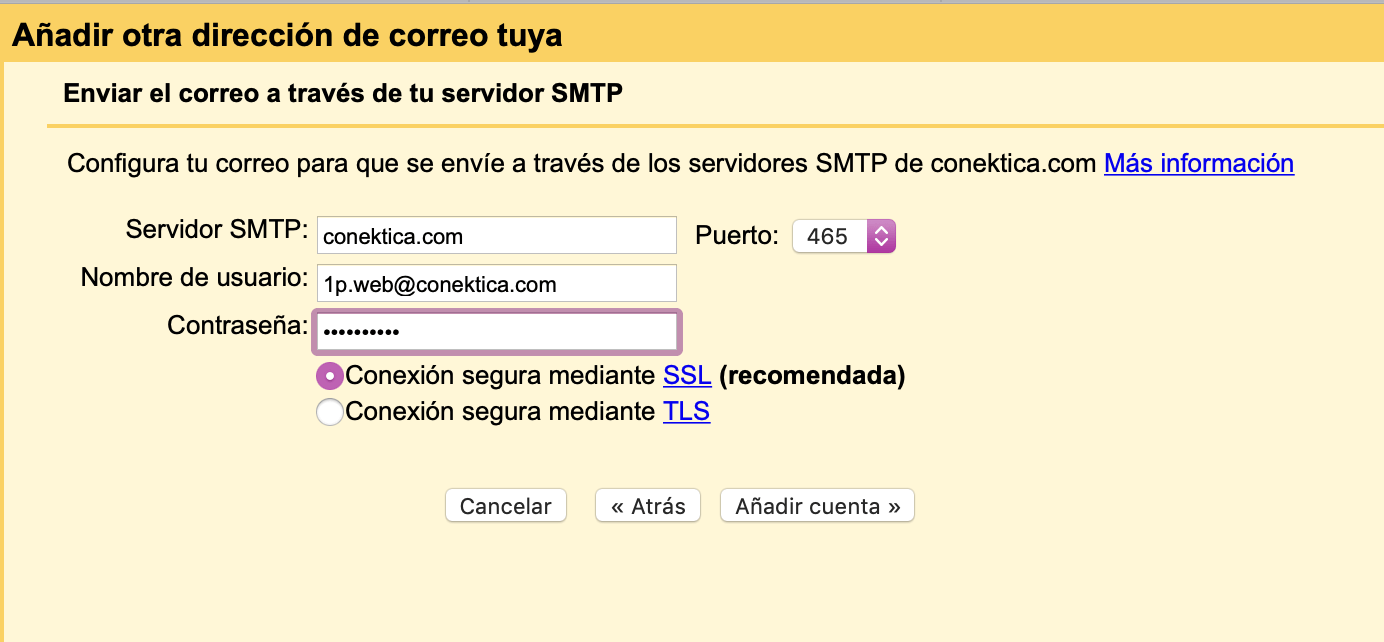
- Ahora compruebe el código de verificación enviado a su dirección de correo electrónico (como ya se añadido la cuenta en Gmail, el código se enviará a la bandeja de entrada de Gmail).
Pegue en el campo correspondiente y haga clic en Verificar para terminar el proceso de configuración:
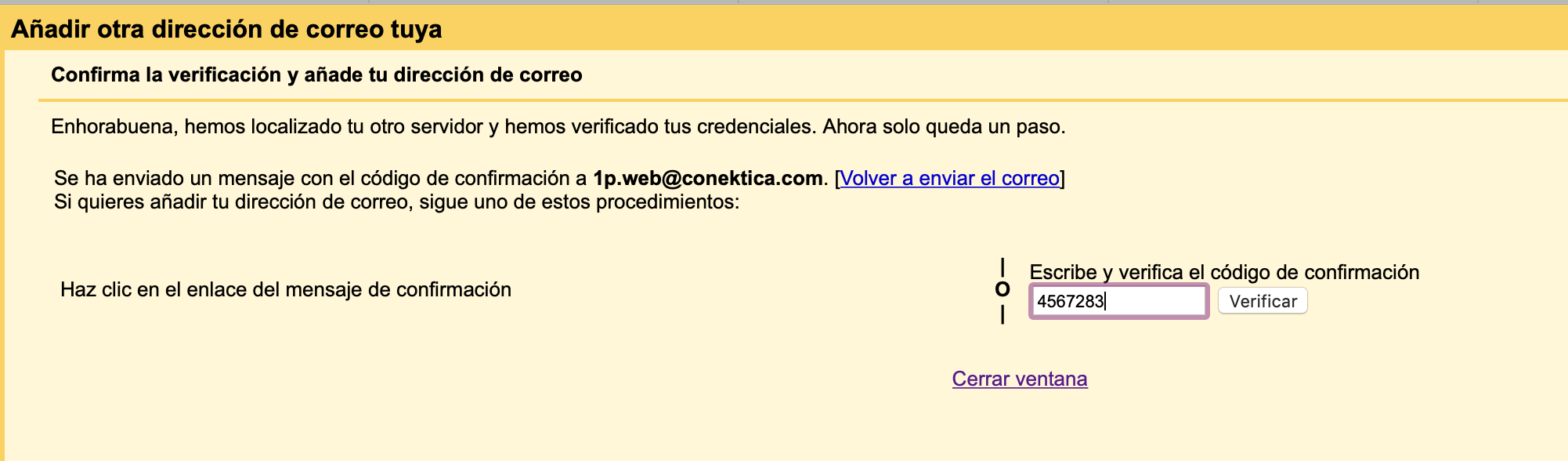
¡Buenas noticias! Ya está todo listo.